
Den nyeste version af Microsoft Office er 2016, som snart overskrides af Office 2019. Men hvis du ikke abonnerer på Office 365 Upgrade til Office 2016 gratis i dag med din Office 365-abonnement opgradering til Office 2016 gratis i dag med dit Office 365 Abonnement Microsoft Office 2016 til Windows er landet, og det bringer mange smarte nye funktioner. Hvis du har et Office 365 abonnement, kan du få det nu gratis, og vi viser dig, hvordan nedenfor. Læs mere, du kan stadig arbejde med Office 2013.
Denne vejledning er tilgængelig til download som en gratis PDF. Download Microsoft Office 2013: Den uofficielle Guide nu . Du er velkommen til at kopiere og dele dette med dine venner og familie.Her er den vejledning, du har brug for for at få mest muligt ud af din Microsoft Office-version.
I denne vejledning:
- Introduktion
- Office 2013 og "Modern" brugergrænseflade
- Alt du behøver at vide om Word 2013
- Har Microsoft Excel allerede gjort nok?
- PowerPoint 2013: En ny dimension til præsentationer
- Microsoft Outlook: Redesignet
- Den hemmelige våben: OneNote
- Office 2013 og OneDrive
- Resten af Microsoft Office
- Microsoft Office 2013: Skal du opgradere eller ikke?
- bilag
1. Introduktion
Verdens mest populære produktivitetspakke, Microsoft Office, nåede sin syvende version med udgivelsen af Microsoft Office 2013, en sky-integreret revision af softwaren, der leveres komplet med den nye flisebaserede brugergrænseflade, der tidligere var kendt som "Modern" (udseendet hvoraf du vil være bekendt med, hvis du har brugt Windows 8 eller set, se vores Windows 8 Guide).
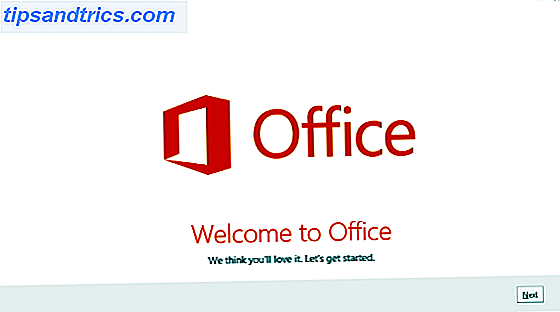
Microsoft Office 2013 leveres med alle de sædvanlige komponentapplikationer, hvoraf de fleste sportsbegrænsende nye funktioner. Kompatibilitet med Windows er begrænset i forhold til tidligere Office-versioner, selv om denne nye inkarnation har touchscreen-understøttelse til tabletcomputere og indbygget OneDrive (tidligere kendt som SkyDrive) Cloud Support for adgang til overalt dokumenter.
Mest interessant, Microsoft tilbyder flere forskellige smag af Office 2013, især to abonnementsbaserede versioner.
1.1 Office 2013: Hvad har du fået?
Hvis du vil skrive rapporter og andre dokumenter, er Microsoft Office 2013 naturligvis udstyret med moderen til alle tekstbehandlere, Word 2013 Word 2013: En dybtgående gennemgang af, hvad du bør forvente Word 2013: En dybdevurdering af hvad du Skal forvente Det har været tre år siden Microsoft lancerede Office 2010. Udgivet sammen med onlineversioner (Microsoft Office Web Apps) af sine populære applikationer var juvelen i pakken af pakken naturligvis Microsoft Word. Tilbyder ... Læs mere. Herudover er regnearksapplikationen Excel, præsentationssoftware PowerPoint og den populære notatoptagende app OneNote også inkluderet.
Disse fire applikationer udgør kernen i hver version af Office 2013, mens e-mail og planlægningsprogrammer Outlook, desktop publishing værktøj Udgiver og database management software Adgang alle forbliver tilgængelige i Office 2013. InfoPath, Visio, Project og Lync kan også føjes til abonnementsbaserede Office 365-suiter En introduktion til Office 365: Skal du købe ind i New Office Business Model? En introduktion til Office 365: Skal du købe ind i New Office Business Model? Office 365 er en abonnementsbaseret pakke, der giver adgang til den nyeste desktop-office suite, Office Online, cloud storage og premium mobile apps. Giver Office 365 nok værdi til at være pengene værd? Læs mere ; Du finder mere om de forskellige versioner i denne vejledning til Office 2013 nedenfor.
1.2 Opgradering og bagudkompatibilitet
Hvis du ønsker at opgradere din nuværende version af Office til den nye udgave, skal du være opmærksom på, at der ikke er nogen "opgraderingssti". Du sikrer stort set, at dine dokumenter, ordbøger og skabeloner er gemt, afinstaller den gamle version og installer Office 2013 Sådan downloader du lovligt Office 2016 og 2013 Gratis fra Microsoft Sådan downloader du lovligt Office 2016 og 2013 Gratis fra Microsoft Hvis du ejer en produktnøgle til Microsoft Office, er det virkelig nemt at downloade installationsfilerne direkte fra Microsoft, og det er gratis. Vi viser dig alle dine muligheder. Læs mere .
Forskellige versioner er tilgængelige, men du kan gå til office.microsoft.com for at downloade prøveversionen af Office 365, som giver det bedste glimt af de opdaterede applikationer.
Systemkrav til Microsoft Office 2013 findes i Appendiks 1 til denne Office 2013-vejledning.
Office 2013 er desværre ikke kompatibel med Windows XP eller Windows Vista. Da denne artikel først blev skrevet i december 2012, bestod XP over 40 procent af markedsandelen af operativsystemer over 11 år efter lanceringen. Vista havde en beskeden 6 procent. Resten af Windows-markedet kunne opgradere uden først at opgradere deres operativsystem.
1.3 Microsoft Office 2013 på Windows RT Tablets
Som du måske har samlet, er der flere forskellige versioner af Microsoft Office 2013. Hovedversionen er til Windows-computere, selvom der er en alternativ version, der følger med Windows 8 RT-enheder.
Hvis du har købt en Windows 8-tablet, der kører denne bestemte version af operativsystemet (se dokumentationen for at se, om din tablet har en ARM-processor eller sætningen Windows RT er tydelig) funktioner Office 2013 Home & Student RT uden ekstra omkostninger.
Nogle funktioner er nedskåret; For at spare plads, f.eks. skabeloner, billedkunst og sprogpakker skal downloades, mens ældre filformater, tredjepartskode for makroer / VBA / ActiveX-kontroller, PowerPoint-fortælling, Excel-datamodeller og indlejret mediefilsøgning i OneNote har alle er udelukket.
Størstedelen af de ting, der er skitseret i denne Office 2013 guide, gælder for alle versioner af Microsoft Office 2013.
1.4 Forskellige smag af Office 2013
Ud over Windows 8 RT-versionen af Office 2013 findes der også andre pakker, der passer til forskellige typer brugere og krav.
Office 2013 Home & Student indeholder kernekvartetten af applikationer som anført ovenfor, mens Office 2013 Home & Business tilføjer Outlook 2013. Denne Office 2013-guide er mest nyttig for alle, der har købt en af disse to versioner.

Derudover er der en yderligere pakke, Office 2013 Professional, der tilføjer Publisher 2013 og Access 2013. Der er også fire versioner af Office 365, Microsofts premium cloud-baserede kontorsuite. Hver af disse har et andet udvalg af applikationer og forskellige licenspakker.
Office 365 Home Premium tilbyder support til fem enheder og omfatter Word, Excel, PowerPoint, OneNote, Outlook, Publisher og Access, med en valgfri Microsoft Project 2013-komponent og en viewer til Visio-filer. De øvrige Office 365-suiter tilføjer InfoPath og Lync 2013, samt følgende licensindstillinger:
- Office 365 Small Business Premium: 10 maksimale brugere, 5 enheder pr. Bruger
- Office 365 ProPlus: 25 maksimale brugere, 5 enheder pr. Bruger
- Office 365 Enterprise: Ubegrænset antal maksimale brugere, 5 enheder pr. Bruger
1.5 Embracing the Cloud
Det er ikke kun Office 365, der gør brug af skyen. Uanset om du har købt en enkelt Office 2013-komponent, eller du kører hele pakken, er integration med Microsoft OneDrive (tidligere kendt som SkyDrive) inkluderet.
Uanset om du kører Office 2013 på Windows 8 (hvor OneDrive er fuldt integreret med operativsystemet), på Windows 7 (hvor OneDrive har en downloadbar komponent, der tilføjer den til Denne computer), kan pakken nemt forbindes til OneDrive, så du kan at gemme dokumenter til skyen og åbne dem senere på et andet sted eller fra en anden enhed.
Du finder detaljer om dette i Afsnit 8, Office 2013 og OneDrive.
2. Office 2013 og "Modern" brugerinterface
Som med enhver revideret udgivelse af software, er der nogle ændringer i udseendet af Office 2013, som du måske finder et behov lidt vender sig til.

Office 2013 er designet med den nye Moderne UI (tidligere Metro UI), ligesom andre applikationer og operativsystemer, der bruger Modern UI, designet til let brug af fingerspidserne.
Uanset om du bruger et tastatur på skærmen på din Windows tablet-enhed eller peger og klikker med musen på traditionel vis, bør du dog opleve en lille forskel i brugeroplevelsen.
2.1 Produktivitet til fingre
Ved lanceringen af Office 2013 vil du bemærke, at tingene er lidt ... firkantede. Dette er takket være den nye brugergrænseflade og kan bedst opsummeres af manglende afrundede kanter til fordel for firkantede faner og vinduer.
Selv båndmenuen er blevet genoprettet: de flotte udadvendte flige erstattes med noget, der har til formål at være langt mere funktionelt.
På dette område af pakken er der meget lidt forskel på tidligere versioner med hensyn til arrangement og organisering af funktioner. Hvis du kan komme forbi den moderne restyle 3 måder at gøre Office 2013 mere som Office 2010 3 måder at gøre Office 2013 mere som Office 2010 For nogle måneder siden havde jeg en fantastisk mulighed for at få en drastisk diskonteret kopi af Microsoft Office. Da jeg gik for at købe produktet, antog jeg, at det ville være Office 2010, men jeg var ... Læs mere, Office 2013 er et meget kendt dyr, en funktionel opgradering af den tidligere samling af applikationer.
2.2 Hvad er "Moderne"?
Først set som den flisebaserede brugergrænseflade og menusystem på Windows Phone (udgivet i 2010) var den kritiske reaktion på det pågældende mobilsystems brugerflade stærkt nok til, at Microsoft kunne rulle det ud til andre tjenester.

Xbox 360-konsoller var først efterfulgt af webmail-systemet Hotmail (genoprettet som Outlook.com) og derefter kom Windows 8. Office 2013 er bare den seneste i en lang række af Microsoft-produkter, der er genoprettet for fingerfokuseret interaktion mellem menneske og computer, gjort muligt med touchscreen enheder.
Selvfølgelig ejer ikke alle en touchscreen-enhed, og derfor kan den moderne brugergrænseflade (tidligere kendt som Metro UI) let interagere med mus og tastatur.
Overalt ser du fliser, firkantede linjer og WP Segoe-fonten, kan du være sikker på, at den moderne brugerflade er i brug på en eller anden måde.
2.3 Funktionelle ændringer siden Office 2010
Microsoft Office 2013 handler ikke om brugergrænsefladen selvfølgelig - det handler om produktivitet 10 Simple Office 2013-tips, der gør dig mere produktive 10 Simple Office 2013-tips, der gør dig mere produktive MS Office-færdigheder forbliver forankret i de bedste fælles færdigheder arbejdsgivere ser til. Så være mere kloge med disse ti enkle Office 2013 tips og tag mere fritid omkring vandkøleren. Læs mere . Som i tidligere udgivelser (som også har fået UI-revisioner), indeholder Office 2013 forskellige funktionelle ændringer, nye funktioner, der har til formål at gøre brug af softwaren bedre.
Forskellige aspekter af pakken har haft revisioner og forbedringer indført i Office 2013. Samarbejde og kommentarer, for eksempel, ændres radikalt, især i Word og PowerPoint. Andre steder er implementeringen af moderne brugergrænseflade og de forskellige tablet-fokuserede "touch modes" værd at undersøge, hvis de kun opnår den varierede succes.
Microsoft Access er uden tvivl modtageren af de mest bemærkelsesværdige revisioner, optimeret nu til oprettelse af browserbaserede apps, der kan implementeres inden for virksomhedens netværk, der kører SharePoint eller Office 365.
3. Alt du behøver at vide om Word 2013
Sandsynligvis er det vigtigste element i Microsoft Office for de fleste brugere (og Microsoft!) Word. Den nye version af verdens foretrukne tekstbehandlingsværktøj er glædeligt velkendt, på trods af de moderne trappings, og er udstyret med nogle gode nye funktioner og revisioner af ældre funktioner, der yderligere bekræfter sin plads i hjerterne hos virksomheder, kollegier og hjemmebrugere overalt.
Udover opgraderede funktioner og funktioner indeholder Word 2013 forskellige nye funktioner, såsom en læsemodus og evnen til at redigere og gennemse PDF-filer.
3.1 Læsningstilstand i Word 2013
Tilgængelig ved at åbne Vis> Læstilstand, er denne nye funktion designet til at give dig en fuld sidevisning af dokumentet, der er ubesværet af menuer eller andre formateringsværktøjer. Det kan anses for at være særligt velegnet til tablet-enheder, men hvis din skærm er i stand til at vise et skrivebord roteret lodret, ser du også en fordel.

Udover læsemodus er fuldskærmvisningen blevet reddet fra de skjulte menuer (eller dens plads på værktøjslinjen Hurtigstart for mange brugere) og givet et nyt hjem i øverste højre hjørne af Word 2013-vinduet. Dette er muligvis ikke så godt som værktøjet i tidligere versioner og afviser kun tekst, knapfri renhed til fordel for venstre og højre ruder for alle værktøjer, der er aktive.
3.2 Find nye skabeloner
En af de vigtigste ting, som hardcore Microsoft Word-brugeren bør forstå, er oprettelsen og styringen af skabeloner. Word 2013 har en ny skærm til oprettelse af skabeloner, der åbnes, når du først starter programmet.

Dette "backstage" -område er som en sammenlægning af Word 2010-filmenuen og den nye skærm, der viser links til seneste dokumenter til venstre og et udvalg af nye skabeloner til højre.
Her finder du et godt udvalg af nye og forbedrede skabeloner, der dækker alt fra blogindlæg og Thanksgiving-invitationer til årsrapporter og live-flyer. Naturligvis kan disse alle redigeres som før for at producere arbejde skræddersyet til dine egne behov, og et søgeværktøj øverst på siden giver adgang til skabeloner online. Hvor det er relevant, vil søgningen vise passende skabeloner. 10 Bedste indholdsfortegnelse Skabeloner til Microsoft Word 10 Bedste indholdsfortegnelse Skabeloner til Microsoft Word Skal du hurtigt oprette en indholdsfortegnelse? Disse skabeloner hjælper dig med at få jobbet gjort i et blunk. Læs mere til andre applikationer i pakken.
3.3 Avanceret dokumentlayout
Begrundelse, indrykning og tekstindpakning er fortsat til stede i Word 2013, men den måde, hvorpå billeder eller andet indlejret element kan placeres, er blevet forbedret takket være live layout-systemet. Denne funktion giver dig mulighed for at venstre-klikke på billedet, før du trækker det rundt på siden, og placerer det præcis, hvor du vil.

Tekst kan indstilles til at flyde rundt, bag eller foran som før, men det er med væskepositionering af elementer, som denne funktion virkelig skiller sig ud. Ændringer i indpakning kan foretages af det kontekstuelle popup-ikon, der vises (se billede).
Mens vi snakker om indlejring af medier, kan online billeder og videoer endelig indlejres i et Word-dokument i Office 2013 via fanen Indsæt .
3.4 Redigering og gennemgang af PDF-filer
Mens Microsoft brugte så længe på at skubbe sit eget dokument billeddannelsessystem, voksede Adobes PDF til de facto-standarden. Som følge heraf har versioner af Microsoft Office været langsomme til at vedtage filtypen. Selv Office 2007 blev udgivet uden evnen til at læse og oprette PDF-filer indtil udgivelsen af Service Pack 2.

Word 2013 bygger på dette ved at yde støtte til oprettelse og redigering af PDF-filer. Bemærk, at redigering af PDF-filer kan blive ramt og savnet: processen kræver, at det eksisterende PDF-dokument konverteres til DOCX-format, hvilket kan resultere i et unøjagtigt layout. Enkle layouter skal konvertere uden for mange problemer, dog.
Bemærk, at redigering finder sted, når filen er konverteret til DOCX-format, og som sådan skal du vælge PDF-filindstillingen i dialogboksen Gem som for at gemme dine ændringer.
3.5 Forbedringer i samarbejdet
Hvis du regelmæssigt arbejder på dokumenter med andre, kan forbedringerne til Microsoft Words samarbejds- og revisionsværktøjer vise sig at være interessant.
Denne revision muliggør meget lettere samarbejde ved at inkludere en forenklet markeringsvisning og støtte til sky-drev. Begge disse funktioner muliggør et strømlinet kommentarsystem, hvilket resulterer i realtids feedback og diskussion i dokumentets krop!

Håndtering af kommentarer er så meget lettere. Sig, at du er blevet sendt et dokument til at gennemgå Du kan tilføje en kommentar ved at fremhæve passagen og klikke på Indsæt> Ny kommentar fra båndet. Dine tanker kan derefter indtastes i kassen med dit navn og billede vises, og efterfølgende kommentarer vises trådt. I mellemtiden kan tabletbrugere lave kommentarer ved hjælp af en stylus, mens den tidligere langsom opgave med fjernelse af kommentarer i et færdigt udkast nemt gøres ved at tjekke hver enkelt til gengæld.
3.6 Definer og forstå
På fanen Review finder du også et nyt værktøj til at hjælpe med sprog og grammatik. Definer- funktionen startes ved at vælge ordet eller passagen og derefter klikke på knappen i afsnittet Bevisning i båndmenuen eller ved at trykke på Ctrl + F7 og bruges sammen med indbyggede værktøjer eller plugins for at få ekstra forståelse af et ord eller reference.
Ved første brug af denne funktion bliver du muligvis bedt om at downloade en ordbog. Blandt de tilgængelige er Merriam-Webster-ordbogen.
4. Har Microsoft Excel allerede gjort nok?
Vidste du 20 Historiske Microsoft Office-fakta, du har glemt eller aldrig vidste 20 Historiske Microsoft Office-fakta, du har glemt eller aldrig vidste Microsoft Office-pakken blev 25 i år. Verden er ændret, da digitale præsentationer, tekstbehandling og regneark blev en ting. Kan du huske, hvordan det hele begyndte? Læs mere, at grundlaget for den første komplette elektroniske regnearksoftware (VisiCalc) blev inspireret af en tavlebaseret beregning? Eller at Microsoft Office skylder sin eksistens til denne ansøgning?
Microsoft Excel er kommet langt siden den første udgivelse på tidlige Apple-computere som en konkurrent til VisiCalc, men forbliver yderst fleksibel. Den bruges forskellige steder som et tidsstyringsværktøj, database, statistisk analyse software og meget mere. Faktisk er det overraskende, at Microsoft kan fortsætte med at tilføje funktioner til hvad der egentlig er et tælleprogram.
Men i lyset af trusler fra hardcore data analyseværktøjer Sådan udføres Basic Data Analysis i Excel Sådan foretages Basic Data Analysis i Excel Excel er ikke beregnet til dataanalyse, men det kan stadig håndtere statistikker. Vi viser dig, hvordan du bruger værktøjet Add-in til dataanalyse til at køre Excel-statistikker. Læs mere, Microsoft gør forbedringer i Excel, der bevarer applikationens multifunktions alsidighed. Excel 2013 indeholder flere opgraderede funktioner og funktioner.
4.1 Anbefalede diagrammer
Efter opdateringen af diagrampræsentationen i Excel 2007 og 2010 bortfalder den nye version fokuset på diagramguiden, men tilbyder i stedet de anbefalede diagrammer 8 Typer af Excel-diagrammer, og når du skal bruge dem 8 Typer Excel-diagrammer, og når du skal bruge dem Dem grafik er lettere at forstå end tekst og tal. Diagrammer er en fantastisk måde at visualisere tal på. Vi viser dig, hvordan du opretter diagrammer i Microsoft Excel, og hvornår skal du bedst bruge hvilken slags. Læs mere værktøj. Den måde, hvorpå dette virker, er ret intuitivt: Et bord med et enkelt layout af to rækker og fire kolonner vil resultere i et forslag til et simpelt diagram som en linjebjælke.
I mellemtiden vil et mere kompliceret bord resultere i forslaget til et mere detaljeret diagram, og skønheden i dette nye anbefalingssystem er, at du kan vælge et andet diagram, hvis du ikke kan lide resultaterne.

Når du indtaster en tabel, findes knappen Anbefalede kort på fanen Indsæt . Husk at vælge bordet, før du klikker på knappen. Hvis din tabel indeholder mange forskellige datatyper, kan disse skjules om nødvendigt ved hjælp af knappen Filter, der vises til højre for diagrammet, i diagramdesignvisning . Denne diagramfiltre strømlinerer processen med at tilføje og fjerne data fra et diagram med simple afkrydsningsfelter og gør det også muligt at skifte diagramdesign 9 Tips til formatering af et Excel-diagram i Microsoft Office 9 Tips til formatering af et Excel-diagram i Microsoft Office Første indtryk stof. Lad ikke et grimt Excel-diagram skræmme dit publikum. Her er alt hvad du behøver at vide om at gøre dine diagrammer attraktive og engagerende i Excel 2016. Læs mere mellem 2D og 3D.
Du kan også få nogle gode reaktioner fra alle, der ser dit diagram ved at ændre en værdi i dit diagrams bord - diagrammets tilpasning til de nye figurer vil blive animeret, altid fantastisk til "wow" -faktoren.
Bemærk, at netværkssamarbejde stadig ikke er muligt for Excel. Hold øje med den mindeværdige "File is locked" advarsel, når du forsøger at redigere en allerede åben fil.
4.2 Hurtig analyse
Introduceret i Excel 2007 gør det muligt for brugeren at anvende formatering baseret på indholdet i cellen (et primært eksempel kan være farvning af teksten rød for at udgøre et tab).

I Excel 2013, betinget formatering Automatisk formatering af data i Excel-regneark med betinget formatering Formater automatisk data i Excel-regneark med betinget formatering Excel's betingede formatering funktion gør det muligt at formatere individuelle celler i et Excel-regneark baseret på deres værdi. Vi viser dig, hvordan du bruger dette til forskellige daglige opgaver. Læs mere er blevet lettere at anvende, takket være ikonet Hurtig analyse, der vises nederst til højre i en valgt tabel eller del af data. Dette giver dig mulighed for hurtigt at vælge fra et almindeligt udvalg af betinget formatering (som eksempelet ovenfor). Med dette værktøj kan du også hurtigt vise sum figures, beregne gennemsnit og tælle værdier i din tabel.
4.3 Foreslåede pivottabeller
Der var en tid, hvor du skulle være en mester i Excel, du var nødt til at forstå pivottabeller indefra. Sådan bruges en Excel-pivottabel til dataanalyse Sådan bruges en Excel-pivottabel til dataanalyse Pivottabellen er et af de mest kraftfulde værktøjer i Excel 2013-repertoaret. Det bruges ofte til stor dataanalyse. Følg vores trinvise demonstration for at lære alt om det. Læs mere . Med Excel 2013 er der stadig et krav om at være bekendt med denne funktion, men et nyt værktøj, foreslåede pivottabeller, gør det muligt for afslappede brugere at udnytte softwareens evne til at håndtere sammenkoblede data.
Ligesom foreslåede diagrammer er denne funktion nem at bruge. Når du har valgt dine data, skal du bruge fanen Indsæt til at finde den foreslåede pivottabeller- knap og observere resultaterne.
4.4 Strømvisning for strømbrugere
Ikke tilgængelig i de mindre pakker er Power View, som kommer som en del af Office Professional Plus-versionen af Excel. Dette værktøj er Excels vigtigste våben i kampen mod forskellige business intelligence-pakker og kan gøre et stort antal tal til slående, meningsfuld grafik (for eksempel komplekse oplysninger med henvisning til placeringer - måske salgsdata - kan vises ved hjælp af Bing Kort).
Tilføjelsen af PowerPivot-tilføjelsen ændrer Excel til et program, som potentielt kan konkurrere med succesfuld software til forretningsinformationer, som f.eks. Business Objects .
5. PowerPoint 2013: En ny dimension til præsentationer
Hver dag i kontorer over hele verden kæmper folk for at holde sig vågen i præsentationer. 9 PowerPoint-fejl, der skal undgås for perfekte præsentationer. 9 PowerPoint-fejl, der skal undgås for perfekte præsentationer Det er nemt at skrue op på din PowerPoint-præsentation. Lad os tage et kig på fejl, du sandsynligvis gør, når du præsenterer dit diasshow, og hvordan du retter dem. Læs mere .
Dette er sjældent softwarens skyld, og næsten altid på grund af det fantasifulde indhold og evne (eller manglende evne) af højttaleren. Gør præsentationer mere overbevisende 10 Powerpoint-tips til forberedelse af en professionel præsentation 10 Powerpoint-tips til forberedelse af en professionel præsentation Præsentationer er en fantastisk måde at understøtte en samtale på. Denne vejledning hjælper dig med at oprette præsentationer med et professionelt udseende og kortfattet indhold. Samtidig undgår du de mest almindelige præsentationsfejl. Read More er en udfordring, at Microsoft sætter sig op til hver ny udgivelse af PowerPoint.

I årenes løb er dette blevet forsøgt med tilføjelse af indlejret rich media og forbedret ydeevne, og denne gang har Microsoft leveret forbedringer til diasdesign, nye swipes og zooms, og endda en ny visning.
5.1 Rediger ikke med fingre!
En af de ting, du skal huske på med Office 2013, er at selv om den nye brugergrænseflade i moderne stil er beregnet til brug af fingre, er den ikke perfekt til denne brug.

Dette er typificeret i PowerPoint 2013, hvor du bør være meget forsigtig med at bruge andet end den traditionelle mus og tastatur til at oprette og redigere nye præsentationer. Elementer som vinduet styrer i øverste højre hjørne, zoomskyderen nederst og til og med berøringsmoduskontakten er klumpet og vanskelig at få adgang til med fingrene.
Hvis din tablet har en stylus, skal du bruge dette, men bestemt ikke stole på fingrene!
5.2 Ny visning af præsentationsvisning
Takket være det moderne look for PowerPoint har Presenter View et helt nyt look. Målrettet mod brugere, der vil vise deres præsentationer via en projektor eller et stort display, giver det et andet billede til den, der vises. Presentervisningen gør det muligt for brugeren at planlægge fremad ved at vise noter om diaset og give et eksempel på det næste og tilbyder forskellige andre betjeningselementer, herunder et penværktøj til at tegne publikums opmærksomhed på et bestemt dias eller detaljer.

Et nyt navigationsnettet i Presenter View giver dig mulighed for nemt at navigere mellem dias, mens Slide Zoom giver dig mulighed for at zoome ind i et dias enten med finger-tommelfingeren "nippel" gestus eller ved at klikke med musen.
5.3 Swipes og Zooms i præsentationer
Zoomning og swiping er almindelig i PowerPoint 2013. For eksempel er der en ny dialogboks, der fejer ind fra højre side af skærmen, selvom det nysgerrigt er, at dette ikke er et designelement, der bæres på tværs af Office 2013.
Selvom brugen af fingre til redigering af præsentationer ikke anbefales (se ovenfor), viser en PowerPoint-præsentation på en touchscreen-tablet en helt ny dimension til det færdige produkt, så du kan sveipe til venstre og højre for at navigere gennem præsentationen, knibe eller trykke at zoome og overordnet gør det muligt for dig at fokusere på præsentationen.
Mulighederne for at imponere dit publikum ved at levere en PowerPoint-præsentation via en håndholdt touchscreen-enhed er tydelige!
5.4 Forbedringer til Slide Design
Selvom der ikke er noget væsentligt anderledes i PowerPoint 2013, har Microsoft alligevel introduceret et par nyttige værktøjer til at forbedre oplevelsen af at skabe en ny præsentation.
Hvis du bruger en moderne laptop eller en tablet, er chancerne for, at det er en widescreen-enhed. Nye skabeloner i formatet 16: 9 er blevet tilføjet til applikationen og til Office.com, og opgaven med at ændre dias er også blevet strømlinet. Temaer i PowerPoint 2013 leveres med flere varianter, så du kan ændre farven på baggrunde, overskrifter og andre elementer. Du kan tænke på disse ændringer som "sub-temaer", og de tilføjer en ny dimension til at skabe nye præsentationer.

Andre steder kan billeder, tekstbokse og andre elementer nemt justeres og arrangeres på et objektglas ved at trække dem på plads, og farve matching bliver lettere ved tilsætning af et eyedropper værktøj.
Du har set i afsnittet om Microsoft Word 2013, at støtte til indlejring af online indhold er blevet tilføjet, og det samme gælder i PowerPoint 2013, med indlejring tilgængelig på fanen Indsæt.
5.5 Samarbejde forbedringer i PowerPoint 2013
Sammen med fokus på skyen (som forklaret tidligere og mere detaljeret i kapitel 8), har PowerPoint 2013 de samme samarbejdsudvidelser som Word.
Præsenteret på en meget lignende måde, er de opgraderede kommentarer angivet med en lille taleboble, med en bestemmelse for inline-svar. Hvis du bruger PowerPoint 2013 i en virksomhedsindstilling og har Lync installeret, vil tilstedeværelsessystemet fortælle dig, om samarbejdspartnere er tilgængelige for at chatte. I modsætning til Excel giver PowerPoint flere brugere mulighed for at arbejde på samme præsentation samtidig med OneDrive, et corporate netværk og PowerPoint Web App som kildeplacering.
Det fremragende Present Online- værktøj har også gennemgået en revision; Dette gør det muligt at webcast diasshow, og du kan administrere disse via Presenter View .
6. Microsoft Outlook: Redesignet
Mens applikationen i Windows Phone / Mobile og Windows 8 er fantastisk, er Modern i de fleste tilfælde en rimelig god brugergrænseflade. Desværre for Outlook 2013 fungerer det nye udseende ikke helt. Dette er mest tydeligt, når du ser emails listefeltet, hvor en skelnen mellem de viste meddelelser er mindre end klar.
Funktionelt indeholder Outlook 2013 et par forsinkede forbedringer, såsom inline-svar i e-mails og den meget vellykkede integration med Microsofts seneste erhvervelse, Skype. Uheldigvis er touch-grænsefladeindstillingerne vanskelige med Outlook 2013 på en tablet / touchscreen-enhed, hvilket er skuffende i betragtning af, hvor nemt det samme antal funktioner er adgang til på en Windows Phone.
Mens ikonerne i nederste venstre hjørne er blevet erstattet med Moderne-eske knapper til Mail, Kalender, Personer og Opgaver, er resten af grænsefladen begrænset til det valgte tema, når du oprindeligt konfigurerede Office 2013.
6.1 Inline Svar i din indbakke
Traditionelt kunne svar i Outlook kun skrives i et nyt vindue, aktiveret, når knappen Svar blev klikket. Med Outlook 2013 er dette blevet revideret (endelig!) For at aktivere e-mails, der skal besvares inden for læsepanelet .

Dette sparer tid, ligesom de fleste forbedringer i e-mailvisningen. Mange vælger at slette meddelelser, når de er blevet læst, og det er blevet gjort meget enklere i Outlook 2013 med en kontekstuel sletningsknap, der vises, når musen svæver over en besked.
Revisioner til de nye mail notifikationer (i Windows 8, dette er integreret med operativsystemets eget notifikationssystem) resulterer i færre oplysninger og ingen mulighed for at slette meddelelser.
6.2 Kalenderforbedringer
Det nyttige kalendereksempel, der vises i Outlook 2010-indbakkevisningen, forbliver i Outlook 2013, mens kalendermærket nu viser kommende aftaler, når musen svæver over den.

I det hele taget er der dog lidt ændret i kalenderen i sig selv, som tager de fleste opdaterings køer fra Outlook.com. Som følge heraf vises vejrikoner langs en strimmel under båndmenuen, mens den aktuelle tid på dagen er angivet med en farvet strimmel over daglige og ugentlige visninger.
6.3 Folk er kontaktpersoner
En anden Windows 8-indflydelse er omdøbet af Outlook-kontaktlisten til People . I Outlook 2013 duplikeres operativsystemet app, samlende kontakter fra LinkedIn, Facebook og Windows Live, og muliggør yderligere forening af dubletter til et enkelt kort.

Derudover kan favoritter fra din People- liste tilføjes til værktøjslinjen til højre for Outlook-vinduet (sammen med kalenderforhåndsvisning), som er nyttigt for at kontrollere deres status eller opholdssted.
6.4 Rør ikke ved det!
Som i PowerPoint har Outlook 2013 en såkaldt touch-tilstand, men det er skuffende. Til at begynde med kræver den lille rullemenu, der bruges til at starte berøringsfunktionen, brug af en mus for at få adgang til det!
Når aktiveringen er aktiveret, er Outlook-berøringsfunktionen lidt mere end en forenklet version af hovedappen, med tilføjelsen af en hvid kant omkring forskellige elementer og nogle genvejstaster langs siden af skærmen.
Alt i alt, som touch-venlige apps går, er Outlook 2013 ikke engang tæt. Forskellige berøringsbevægelser (som f.eks. Kalendervisningens nippel-til-zoom, som skifter mellem dag, uge og måned) fungerer godt, men Outlook's funktionalitet efterlades i berøringstilstand.
Hvis du bruger Office 2013 på en Windows 8-tablet, kan du bedre være afhængig af de indbyggede Mail, Kalender og Folk apps ...
7. Den hemmelige våben: OneNote
Den mest undervurderede applikation i Microsoft Office-pakken indeholder OneNote 2013 nogle nyttige forbedringer, herunder en alternativ version til tabletter.

Hvis du ikke bruger OneNote The Only OneNote Guide, du nogensinde har brug for den eneste OneNote Guide, du nogensinde har brug for. OneNote er en kraftfuld notatbaggrund. Det er cross-platform og godt integreret i Microsoft Office. Læs denne vejledning for at blive en OneNote pro! Læs mere allerede, du bør virkelig overveje det. Microsoft har udgivet versioner af denne skysynkroniserede notatoptagelsesapp til alle populære mobilplatforme, og dens fleksibilitet er sådan, at hvis du ikke har prøvet det allerede, vil du sandsynligvis fortsætte med at gå tilbage til det, når du gør det!
7.1 Making Notes OneNote Way
OneNote er udviklet omhyggeligt gennem årene og nået sin nuværende tilstand af OneDrive-reliant synkroniseringsbøger, der kan fås fra Windows-telefoner (og andre mobile enheder).

I OneNote 2013 har der været en lille omorganisering af nøgleværktøjer, men kun lidt for at angive en nyhedsindstilling af ansøgningen.
At lave noter er let takket være den store notesbogsdel af skærmen, mens navigation via notesbøger kan udføres via en ny dropdown-menu, der vises via en pil under notebook-titlen.
7.2 Embedding af regneark
Sandsynligvis den mest bemærkelsesværdige tilføjelse til OneNote kommer med det forbedrede regnearkværktøj, som gør det muligt at oprette Excel-tabeller inden for notesbogssider. Dette er en efterlængt forbedring på det tidligere tabletværktøj, og eksisterende Excel-dokumenter kan indlejres og redigeres, en anden forsinket forbedring.

Det er ikke kun Excel, der kan findes indlejret i OneNote. Visio diagrammer kan også vises i dine noter, med direkte opdateringer i øjeblikket, blot ved at dobbeltklikke på det indlejrede diagram, starte hovedapplikationen og gemme.
7.3 OneNote MX
Touch i OneNote 2013 kommer i to varianter. Til standard brug giver den lille værktøjslinje til hurtig adgang igen adgang til Touch Mode- knappen, og som med Outlook 2013 er implantationen af slapdash, udvidelsen og afstanden.

Men OneNote 2013 sport lidt af en overraskelse i form af en separat app kaldet OneNote MX . Dette er meget en touch-baseret applikation, der indeholder et cirkulært menusystem, der bruger formateringsfunktioner. Et enkelt tryk på ordet eller sætningen, der kræver redigering, viser en skærmknap, der resulterer i menuen, som giver klog adgang til et bredt udvalg af kontroller i et begrænset rum.
OneNote MX indeholder også en nyttig metode til at navigere gennem notesbøger, sektioner og sider ved at trække dem ud i paneler fra venstre side af skærmen.
Så godt som det ser ud, er OneNote MX ikke perfekt. Sikker på, det er et skridt i den rigtige retning, og du bliver hårdt presset til at bruge dine fingre til at formatere tekst i standard OneNote med sådan effektivitet, men desværre er der nogle få nøgleaspekter, der mangler i denne version, såsom evnen at optage lydnotater og det nyttige genkendelsesværktøj til tekst-i-fotos.
8. Office 2013 og OneDrive
Et andet vigtigt aspekt af Office 2013, der er væsentligt anderledes end tidligere versioner af produktivitetspakken, er integrationen med OneDrive (tidligere kendt som SkyDrive), Microsofts cloud storage system.

Flere og flere tjenester er blevet integreret i OneDrive i de seneste måneder, fra Windows 8-profiler til dokumenter, der er oprettet i Microsoft Office Web Apps, så det bør ikke være nogen overraskelse at høre, at OneDrive er en lagerindstilling Dropbox vs Google Drive vs. OneDrive: Hvilket Cloud Storage er bedst for dig? Dropbox vs Google Drive vs OneDrive: Hvilket Cloud Storage er bedst for dig? Har du ændret den måde du tænker på cloud storage? De populære muligheder for Dropbox, Google Drive og OneDrive er blevet tilsluttet af andre. Vi hjælper dig med at besvare, hvilken cloud storage service du skal bruge. Læs mere, når du opretter og gemmer filer.
Faktisk er OneDrive det standardlagringsvalg, uanset om du har en online Windows-konto eller ej.
8.1 Integration med OneDrive
Office 2013, som den nye Windows, har tæt integration med Microsofts gratis cloud storage service OneDrive. Det er så tæt, at du altid ved, hvornår du er logget ind, og selv om det er en fordel for mange, kan du helst ikke lade dine dokumenter gemmes automatisk i skyen.
Der er to måder at logge ind på Office 2013, via en Microsoft-konto eller ved at bruge en netværkskonto til en skole eller virksomhed. Kun de førstnævnte vil give adgang til OneDrive, dog (sidstnævnte giver adgang til lokal cloud storage, måske gennem SharePoint).

I en af Office-apps vises en oversigt over de forskellige tjenester og konti, der er knyttet til din profil, ved at skifte til fanen Filer og åbne Konti . Hvis du bruger Windows 8, kan det være rigeligt. Du kan muligvis bemærke en fjern option - bemærk at dette kun kan bruges, hvis der er en anden brugerkonto opsætning på den pågældende pc.
Du kan dog forhindre OneDrive i at være standard gem lokalisering. Dette kan let konfigureres via Fil> Valg> Gem, hvor afkrydsningen mod Vis altid "Log på OneDrive-placering" under Gemmer skal ryddes.
9. Resten af Microsoft Office
Afhængigt af hvilken version af Microsoft Office du køber, vil du også kunne få adgang til de mere avancerede værktøjer, f.eks. Access, InfoPath, Lync, Project og Visio.
Disse værktøjer er inkluderet i de dyrere samlinger og er rettet mod små og mellemstore virksomheder, der kræver databaser, instant messaging, projektstyring, diagrammering og elektronisk formgivning.
De er ikke rettet mod studerende (selv om Microsoft Access kan vise sig nyttigt for mange), og som følge heraf skal vi kun dække de vigtigste opdateringer, der introduceres til hver pakke i Microsoft Office 2013.
9.1 Adgang
Microsofts populære desktop database management program Adgang Excel Vs. Adgang - Kan et regneark erstatte en database? Excel Vs. Adgang - Kan et regneark erstatte en database? Hvilket værktøj skal du bruge til at administrere data? Adgang og Excel har begge data filtrering, sortering og forespørgsel. Vi viser dig hvilken som passer bedst til dine behov. Læs mere bruges til opgaver, der er så forskellige som løn til løbende hjemmesider.
Denne nye version tilføjer nogle interessante nye funktioner sammen med det nye udseende Moderne interface.

Browserbaserede databaseapps kan bygges og implementeres via Office 365 eller en corporate SharePoint-server, med mulighed for at tilføje foruddesignede tabelskabeloner. Data kan importeres fra andre kilder til disse apps, som nemt kan startes / implementeres fra menuen Filer.
9.2 Udgiver
Hvis funktionerne i Microsoft Word ikke er nok til at gøre det muligt for dig at producere den type dokumenter, du ønsker, kan Microsoft Publisher 2013 muligvis hjælpe.
Som desktop publishing-applikation er Publisher rettet mod små virksomheder uden midler til en designspecialist eller en kopi af QuarkXPress. Manglen på kompatibilitet med dette og Adobe InDesign fortsætter med at gøre Publisher til en af Microsofts få nicheprodukter; PUB-formatet kan ikke åbnes i andre Microsoft-programmer eller andre kontorsuper.

Begrænsninger til side, Publisher har været meget udbredt i små virksomheder kontorer og den nyeste version tilføjer nogle nye funktioner og et nyt udseende. Sammen med den forventede modernisering af brugergrænsefladen kan yderligere effekter som skygger, gløder og refleksioner tilføjes til tekst, billeder og former med nye forudindstillede stilarter, der kan indstilles med et enkelt klik. Igen kan billeder fra internettet tilføjes, og billeder kan indstilles som sidebaggrunde.
9.3 Office 2013 Ansøgninger til erhvervsmæssige brugere
Ud over de standardprogrammer, der leveres med de grundlæggende versioner af Microsoft Office 2013, er der yderligere komponenter, som InfoPath, Lync, Project og Visio.
Regler og betinget formatering er blandt de nye funktioner i InfoPath 2013, sammen med støtte til en bred vifte af databaseformater.
Den seneste version af corporate online messenger Microsoft Lync indeholder et udvalg af forbedringer af sine samarbejdsværktøjer, ved hjælp af whiteboard-dokumenter og PowerPoint-præsentationer. Desktop og applikationsdeling er også mulig via Lync.
Microsoft har undgået større revisioner af Project 2013 end den moderne brugergrænseflade og tilføjelsen af Project Portfolio Management, et fleksibelt online værktøj, der kan bruges til at styre projekter "live" fra en række enheder frem for at stole på mere statiske, tradition grænseflade.
Endelig har vi Microsoft Visio 2013. Med den lettere oprettelse af diagrammer En gratis open source-alternativ til Microsoft Visio En gratis open source-alternativ til Microsoft Visio Skal du oprette diagrammer, flowdiagrammer, kredsløb eller andre former for enhedsrelationsmodeller? Microsoft Visio er den bedste software til det, men det er dyrt. Vi vil vise dig to gratis open source-alternativer. Læs mere, forbedret samtidig samarbejde og touch support. Visio 2013 muliggør sammenkobling af diagramformer til realtidsdata, frigør applikationens kraft som et andet statistisk værktøj. Diagrammer kan deles gennem browseren med Office 365 og SharePoint, og værktøjet understøtter de nyeste diagrammer.
10. Microsoft Office 2013: Skal du opgradere eller ikke?
Nu skal du have en ide om, hvordan du får adgang til de vigtigste nye funktioner, der er tilføjet til Microsoft Office-pakken, har fået fat i den moderne brugergrænseflade og fået en vis forståelse for brugen af OneDrive som et cloud storage system i Office 2013.
Det store spørgsmål er selvfølgelig, om du skal være parat til at dele med dine hårdt tjente penge til pakken (eller endda enkelte komponenter).

Nå, lad os overveje fakta. Først og fremmest er dette den første version af Microsoft Office, der tilbyder en skybaseret abonnementsversion. 6 måder, du kan bruge Microsoft Office uden at betale for det. 6 måder du kan bruge Microsoft Office uden at betale for det. Har du brug for Microsoft Office, men don? Kan ikke lide prissedlen? Vi viser dig gratis alternativer, herunder gratisforsøg og lette eller mobile versioner af Microsoft Office-pakken. Læs mere til standardbrugere i form af Office 365. Desværre er det også uforeneligt med Windows XP og Windows Vista. Det betyder, at kun brugere, der kører Windows 7, Windows 8 / 8.1 og Windows 10-computere, vil kunne udnytte de nye funktioner.
I mellemtiden, hvis du ikke er fan af den moderne brugergrænseflade, vil du sandsynligvis blive frustreret af Office 2013 Have Office 2010? Køb ikke Office 2013, her er hvorfor have Office 2010? Køb ikke Office 2013, her er hvorfor jeg kommer til slutningen af min prøveperiode med Microsoft Office 2013. I løbet af ugerne har det været en rimelig solid oplevelse med en eller to quirks, der ikke forårsager frustration. Men ... Læs mere.
Alt i alt er det en god opgradering til Microsoft Office, der markerer alle de rigtige bokse, men giver ikke rigtig meget i vejen for nye "killer" -funktioner, der muligvis tvinger dig til at opgradere.
Som med ethvert software køb er den endelige beslutning op til dig. Hvis du føler, at der er nok nye funktioner til at retfærdiggøre en opgradering, og du kører Windows 7, Windows 8 / 8.1 eller Windows 10, skal Office 2013 passe dig. Men hvis du er gladere med Windows XP og ikke har brug for OneDrive integration, så er tidligere versioner af Microsoft Office eller en helt anden kontorsuite, hvilket Office Suite er bedst for dig? Hvilken Office Suite er bedst for dig? Du vil blive presset for at finde et erhverv, der ikke kræver ord eller talbehandling af en slags. Og du kan undre dig, er Microsoft Office virkelig den bedste løsning? Her er dine muligheder. Læs mere kan være din præference.
bilag
1. Systemkrav
Hver version af Microsoft Office kræver et system med en højere minimumssystemspecifikation, og Office 2013 er ikke anderledes. Systemkrav til Microsoft Office 2013 er som følger.

I mellemtiden kræver grafisk hardwareacceleration et DirectX10-kompatibelt grafikkort, og Microsoft Office 2013 kører på Windows 7, Windows 8 / 8.1, Windows 10, Windows Server 2008 R2 og Windows Server 2012.
Processor til side, har udgivelsen af Microsoft Office til Windows RT-enheder (f.eks. Surface RT) de samme systemspecifikationer.
2. Installation af Office 2013
Hvis du har købt en standard diskkopi af Microsoft Office 2013, er installationen let, direkte fra det optiske medie.
På den anden side, hvis du har tilmeldt Office 365, vil installationen ske via en download fra internettet. En fordel ved dette er, at du vil kunne begynde at bruge nogle af de apps, inden installationen er afsluttet. Fuld detaljer (og en gratis prøveversion) findes på microsoft.com/en-us/office365/, hvor du også finder oplysninger om abonnementsvalgene til Office 365, som starter med $ 6 / måned.
3. Office Web Apps
Ligesom desktopversionen af Microsoft Office 2013 er Office Web Apps blevet genoprettet med den moderne brugergrænseflade.
Microsoft Office Web Apps kan fås gennem de fleste browsere; Du skal blot logge ind på en Windows Live / Hotmail-konto på onedrive.live.com for at kunne begynde at bruge onlineversionerne af Word, Excel, OneNote eller PowerPoint.
Mens de funktioner, der tilbydes, ikke er så omfattende som dem, der findes i desktop-apps, giver disse webværktøjer alligevel en stor fordel for enhver, der planlægger at køre et hjem eller lille kontor på et stramt budget - de er helt gratis at bruge! Dokumenter oprettet og redigeret med Office Web Apps gemmes automatisk til OneDrive.
Ud over denne Office 2013 guide, tjek disse fremragende artikler også:
- Brug af Microsoft Word? Sådan bliver du en tidsbesparende ninja ved hjælp af Microsoft Word? Her er hvordan man bliver en tidsbesparende ninja ved hjælp af Microsoft Word? Her er hvordan man bliver en tidsbesparende ninja Gennem årene er Microsoft Word blevet en af verdens bedste tekstbehandlere. Jeg er sikker på, at der er mennesker derude, der er uenige - især Linux eller Mac folk, der virkelig ville ... Læs mere
- Sådan bruges Microsoft Excel til at styre dit liv Sådan bruger du Microsoft Excel til at styre dit liv Sådan bruger du Microsoft Excel til at styre dit liv Det er ingen hemmelighed, at jeg er en total Excel fanboy. Meget af det kommer fra, at jeg nyder at skrive VBA kode, og Excel kombineret med VBA scripts åbner en hel verden af muligheder .... Læs mere
- Vigtige Microsoft Office-tastaturgenveje 60 Vigtige Microsoft Office-tastaturgenveje til Word, Excel og PowerPoint 60 Vigtige Microsoft Office-tastaturgenveje til Word, Excel og PowerPoint Der findes hundredvis af tastaturgenveje i Office, men disse er de vigtigste, du bør vide fordi de vil spare dig for meget tid. Læs mere
Opdateret af Tina Sieber.



